Menambahkan, menampilkan dan menghapus perangkat Hik-Connect pada IVMS-4200 (Bagian Ketiga dari tiga tulisan: Menghapus Perangkat Hik-Connect pada IVMS-4200)
Pada dua tulisan sebelumnya kita telah berhasil menambahkan perangkat Hik-Connect dan kemudiam menampilkannya pada IVMS-4200. Tulisan ini merupakan bagian terakhir dari dua tulisan sebelumnya. Pembaca disarankan untuk membaca terlebih dahulu dua tulisan sebelumnya agar dapat mengikuti pembahasan pada tulisan ini dengan lancar. Berikut adalah dua tulisan sebelumnya:
Menambahkan, menampilkan dan menghapus perangkat Hik-Connect pada IVMS-4200 (Bagian Pertama dari tiga tulisan: Menambahkan Perangkat Hik-Connect pada IVMS-4200)Menambahkan, menampilkan dan menghapus perangkat Hik-Connect pada IVMS-4200 (Bagian Kedua dari tiga tulisan: Menampilkan Perangkat Hik-Connect pada IVMS-4200)
Mari kita lanjutkan langkah-langkah untuk menghapus perangkat Hik-Connect pada IVMS-4200 sebagai berikut: 17. Langkah berikutnya kita akan menghapus perangkat Hik-Connect pada IVMS-4200. Untuk melakukannya kita perlu kembali ke Device management yang dapat dilakukan dengan cara klik menu utama kemudian klik Device Management. Atau klik pada tab Maintenance and management apabila Device management sudah terbuka sebelumnya.
18. Pada tab Maintenance and management klik Device Management – Device – Tab Device kemudian centang perangkat yang ingin dihapus kemudian klik tombol Delete.
19. Setelah tombol Delete di klik akan ditampilkan jendela informasi seperti gambar di bawah ini. Klik I know untuk menutup jendela informasi tersebut.
20. Kemudian IVMS-4200 akan mengkonfirmasi apakah benar perangkat yang dipilih akan dihapus. Klik Delete untuk menghapus. Klik Cancel untuk membatalkan proses menghapus. Pada artikel kai ini penulis akan klik tombol delete untuk melihat efek penghapusan perangkat pada IVMS-4200.
21. Setelah perangkat terhapus maka tampilan akan tampak kosong tanpa daftar perangkat seperti di bawah ini. Berikutnya kita akan log out Hik-Connect pada IVMS-4200. Perhatikan bagian layar sudut kanan atas terdapat tombol dengan tulisan Logged In, klik tombol Logged In untuk memunculkan menu pilihan.
22. Setelah tombol Logged In di klik kemudian akan di tampilkan nama akun yang sedang log in dan sebuah tombol exit di bawahnya. Klik tombol exit untuk log out Hik-Connect pada IVMS-4200.
23. Setelah tombol Exit di klik kemudian IVMS-4200 akan menampilkan jendela informasi yang meminta konfirmasi pengguna untuk log out Hik-Connect. Klik OK untuk melanjutkan Log out Hik-Connect atau Cancel untuk membatalkan Log out Hik-Connect. Pada tulisan ini penulis akan klik tombol OK untuk menampilkan efeknya yaitu tombol logged in akan berubah lagi menjadi Not Logged In, seperti pada tampilan langkah selanjutnya.
24. Terakhir kita akan log out dari IVMS-4200. Perhatikan bagian layar sudut kanan atas terdapat tombol dengan tulisan admin, klik tanda segitiga disamping tulisan admin untuk memunculkan menu pilihan.
25. Setelah tanda segitiga disamping tulisan admin di klik maka IVMS-4200 akan menampilkan menu pilihan seperti pada screenshit di bawah ini. Klik Switch User untuk log out dari IVMS -4200.
26. Penjelasan tambahan untuk menu pilihan Admin. Terdapat 3 opsi yaitu:
26a. Modify Password, adalah menu yang digunakan untuk mengubah password IVMS-4200.
26b. Switch User, adalah menu yang digunakan untuk log out atau berganti user yang akan log in berikutnya.
26c. Enable Auto Login, adalah menu yang digunakan untuk login otomatis ketika IVMS- 4200 mulai di jalankan.
Catatan Penting:
Akun admin untuk login ke IVMS-4200 sangat penting. Oleh karena itu pengguna diharapkan mencatat, menyimpan dan mengingat selalu password admin IVMS-4200 tersebut. Kehilangan atau lupa password admin IVMS-4200 akan mengakibatkan pengguna perlu install ulang konfigurasi ulang IVMS-4200. Hal ini dikarenakan IVMS-4200 tidak mendukung reset password admin.
27. Setelah menu Switch User di klik maka IVMS-4200 akan menampilkan jendela informasi yang meminta konfirmasi pengguna untuk log out IVMS-4200. Klik OK untuk melanjutkan Log out IVMS-4200 atau Cancel untuk membatalkan Log out IVMS-4200. Pada tulisan ini penulis akan klik tombol OK menampilkan efeknya.
28. Setelah tombol OK di klik kita kembali lagi pada tampilan saat kita memulai menjalankan IVMS-4200 (seperti pada langkah no 1, lihat screenshot dibawah).
Jadi demikianlah tulisan kali ini ditutup. Semoga tulisan ini dapat membawa manfaat bagi para pembaca sekalian yang kebetulan menghadapi masalah yang sama.


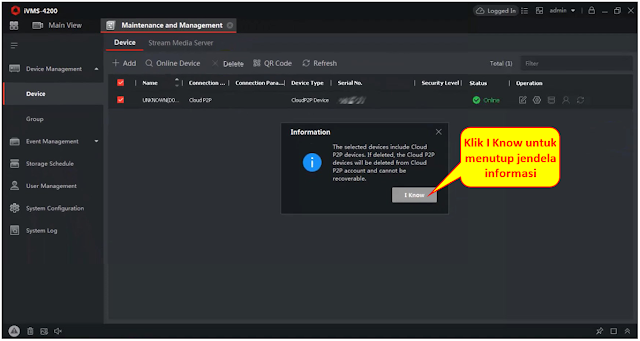




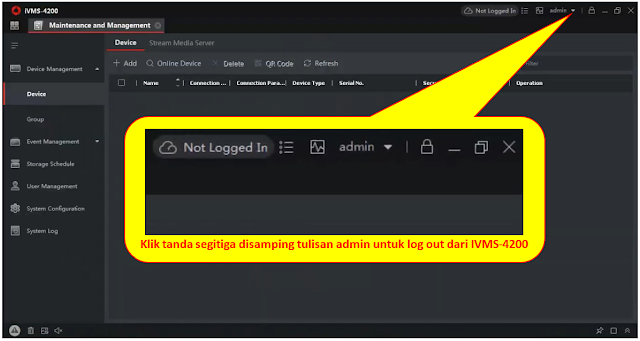
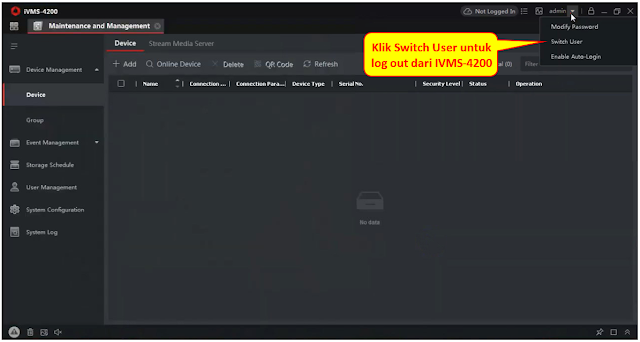


Comments
Post a Comment